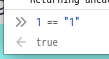
2024年09月12日 07時08分59秒
投稿者 みどり
私は普段からイヤホンを片耳だけに入れて音楽を聞いている。
イヤホンはこれができるからいいと思っていた、ヘッドホンにはできない芸当である。
そしてなんで私が両耳で音楽を聞かないかというと、親が急に来たときにすぐ画面を閉じられるようにするためだ。
別にエロサイトを見ていたから閉じるとかではなく、画面そのものを見られるのが嫌なのだ。パソコンを触ってるというだけで怒られそうなので。
それであれこれあって片耳だけで音楽を聞いていたわけだが、やっぱり改めて両耳で聞くと、ステレオはいいものだとなる、やっぱりステレオはいいものだ、二回そう言う。
やっぱりイヤホンは両耳に入れて聞くものだ
2024年07月26日 01時41分28秒
投稿者 みどり
Debian12の公式リポジトリだと、openjdk-17-jdkしか入りません。
これだと古いマイクラ鯖を建てたり、最新のマイクラ鯖を建てるときに問題が置きます。
どうせぐだぐだ書いても嫌だと思うし、簡潔にやり方載せます、そっちのほうが良いでしょ?
mkdir -p /etc/apt/keyrings
wget -O - https://packages.adoptium.net/artifactory/api/gpg/key/public | tee /etc/apt/keyrings/adoptium.asc
echo "deb [signed-by=/etc/apt/keyrings/adoptium.asc] https://packages.adoptium.net/artifactory/deb $(awk -F= '/^VERSION_CODENAME/{print$2}' /etc/os-release) main" | tee /etc/apt/sources.list.d/adoptium.list
sudo apt update
Java 8なら
sudo apt install temurin-8-jdk
Java 22なら
sudo apt install temurin-22-jdk
って感じでインストールできます
ln -s /usr/lib/jvm/temurin-8-jdk-amd64/bin/java /usr/bin/java8
みたいな感じでシンボリックリンクを貼ると、いい感じにバージョンを切り替えて使えるので便利です、これオトク情報ね。
aaaaaaaaaaaaaaaaaaaaaaaaaaaaaaaaaaaaaaaaaaaaaaaaa fuck my...全文読む
2024年07月18日 16時46分23秒
投稿者 みどり
最近のDebianでは、MySQLを入れようとするとよく似た別物のMariaDBが独断でインストールされる。
Macでgccを使ってたら中身がclangだったとき並みの不快感を感じたのでMySQLを入れることにした。
まずはMySQLを公開しているリポジトリの設定をしよう
OracleがインストールするだけでMySQLのリポジトリを設定してくれる便利なツールを公開しているので、それをインストールする
ここから最新のdeb(記事公開時点では0.8.29)をwgetかなにかでダウンロードする。
wget https://repo.mysql.com/apt/debian/pool/mysql-apt-config/m/mysql-apt-config/mysql-apt-config_0.8.29-1_all.deb こんな感じで
そしたら、aptで落としたdebファイルをインストールする
sudo apt install ./mysql-apt-config_0.8.29-1_all.deb
その間に色々聞かれるが、基本はデフォルトで問題ない。いじる必要があれば各自でいじってほしい。
インストールが終わったら、
sudo apt install mysql-serverでMySQL鯖をインストール。
途中でrootのパスワードをどうするか聞かれるのでパスワードを設定する。俺はLinuxのrootと同じパスにしました。
こんだけ!MariaDBのfuckに成功しました!
2024年07月11日 13時16分34秒
投稿者 みどり
自前VPN鯖といえば、OpenVPNが有名ですが
俺的にはWireGuardを推したい。
まずはWireguardのインストールから
sudo apt install wireguard -y
そしたらWireguard鯖の鍵を作る、私は鍵にわかなので意味分かってません
ここのパクリサンプリングです
wg genkey | sudo tee /etc/wireguard/server.key
ここで出てきた鍵を予めメモしておく
sudo cat /etc/wireguard/server.key | wg pubkey | sudo tee /etc/wireguard/server.pub
sudo chmod 600 /etc/wireguard/server.{key,pub}
次に、カーネルの設定をいじります、俺もよく分かってないけど壊れはしないと思います
sudo micro /etc/sysctl.conf
net.ipv4.ip_forward=1を追記して保存
sudo sysctl -pで設定を適用して確認...全文読む
2024年04月01日 20時37分55秒
投稿者 風緑
友達のパソコンをNVIDIA製うんこからIntel Arcにアップグレードする過程でDebianにArcのドライバを入れることになり、
散乱したインターネットの情報じゃ的確な答えがなく全く役に立たなかったので備忘録
まずはxserver-xorg-video-intelを削除する、
こいつは10年ものの古いIntel GPU向けのドライバらしく、最新のGPUでは不安定になるらしいので削除対象。
sudo apt purge xserver-xorg-video-intel
で完全に消せる、余談だがpurgeは粛清という意味らしい。紫色の果実が思い浮かぶ。
Debian 12のLinuxカーネルは6.1とちと古いので、Arcが正式サポートされたカーネル6.2以降にアップデートします。
バックポーツリポジトリを追加して最新(現状)のカーネル6.6.13を入れます
リポジトリの追加は、
deb http://ftp.jp.debian.org/debian bookworm-backports main
を/etc/apt/sources.listに追記してsudo apt updateすればいいと思います。
そしたら、
sudo apt install linux-image-6.6.13+bpo-amd64
を実行します、imageを入れれば勝手にheadersもついてくると思います
そしたら、sudo grub-updateで6.6.13で起動できるようにします
再起動してLinux 6.6.13で起動する。多分デフォルトで起動するようになってると思うけど。
そしたら多分ちゃんと認識できるようになってると思う、終わり。
2024年07月31日 07時54分30秒
投稿者 みどり
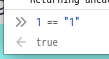
2023年09月30日 10時13分00秒
投稿者 風緑
MisskeyとかNextCloudとかマイクラ鯖とか色々始めて サーバーのリソースが圧迫してきたのでメモリ交換とSSD交換をしようと思います。 メモリは8GB DDR3を二枚、16GBを1500円で購入。 SSDは友達からの支援でもらったSUNEASTの256GBを使用
メモリは刺すだけでOK。相性問題とかは起こりませんでした。
今まで使ってた60GBのSSDからの今回のSSDにクローンします。
クローンはddコマンドを使ってクローンすることができます。
コマンドはdd if=/dev/sda of=/dev/sdbで可能
大体30分もせずに終了。SSDって早いっすね笑
ddでのクローンは完璧にそのままをコピーしちゃうので60GBのコピーをしてもこんな感じで256GBにはなりません。
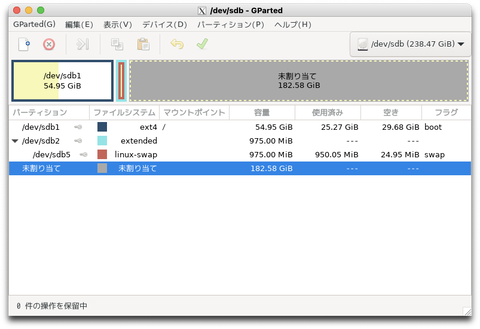
多分ifに指定されたディスクのデータをofに指定されたディスクの先頭に1バイトずつ書き込んでいってるんだと思う
gpartedで/dev/sdb1とかのルートディレクトリが置いてあるパーティションを拡張。 しようと思ったんですけどswapの拡張パーティションが邪魔をして拡張できませんでした。 一旦消して後で作ろうかと思ったら、GRUBが起動しなくなって、とりま60GBのままにしてます。 (あとで単純にfstabの弄り忘れということが発覚、ほんと恥ずかしい。)
これで交換が終わりました。超いい感じ。
全文読む2024年07月02日 20時12分00秒
投稿者 みどり
Debian12 FTPサーバー 構築で検索すると、vsftpdの使い方がよく出てくるけど、ProFTPDの方がいいっす。
ついさっきvsftpdでrootログインする方法出したけど。
みんなProFTPD使え、今すぐvsftpdを消せ
全文読む2024年07月02日 18時07分52秒
投稿者 みどり
vsftpdをインストールして設定したあとを想定
vsftpdをインストールするならこれでも参考にしよう
micro /etc/ftpusers
でrootをコメントアウト
systemctl restart vsftpd
でvsftpdを再起動
こんだけ、ただの備忘録だね
2023年11月19日 06時21分00秒
投稿者 風緑
ついにnekokawa.netをXeonに換装しました
Xeonの何か教えてほしい???
Xeon E3-1231 v3だ、ワークステーション向けCPUだからサーバー名乗るとしてはちょっとしょぼいけど、Xeonって名前を自慢したいだけだから問題ない
こやつはベースクロック 3.4GHz TurboBoost 3.8GHz 4コア8スレッドという、十分すぎる性能を持っている。
そして気になる値段、1900円。
これは安い方なのかというと、そこそこ安い方。
なんなら同じXeonの相場は2-3000円くらい、そう考えると結構安くないか、
と思ったけどよく調べてみると同じくらいの性能のCore i7 4770が800円で売ってる。これはまずい、だが俺はXeonという名前にすがりたかっただけなので、今回の買い物はいい買い物だったはずだ!
換装前のCore i5 4570sが3.6GHz 4C4Tだったので、だいたい2倍くらいだと思っていたが、そのへんのサイトのベンチマーク比較結果によると、1.6倍くらいらしい。
2倍ほどではないが1.6倍の差は結構でかい。
HTTのスレッドは単純計算で2倍にしてはいけないようだ。(一個のコアで二倍計算できるみたいな言い方してるのに。)
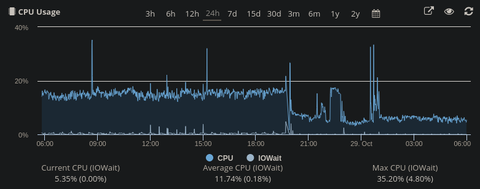 (これはXeon交換直後のHetrixToolsのCPUモニター。だいたい半分くらいに下がってるのがわかる。)
(これはXeon交換直後のHetrixToolsのCPUモニター。だいたい半分くらいに下がってるのがわかる。)
うちのnekokawa.netでは、マイクラ鯖2つとMisskeyとNextCloudとその他Pythonプログラム類を動かしているが、実際負荷はどう変わったのか。...全文読む
2024年07月19日 19時59分14秒
投稿者 みどり
rootで
pkg install utouch-kmod xf86-input-evdev
を実行したあと
microなりnanoなりで/boot/loader.confに追記する
ums_load="YES"
utouch_load="YES"
あとはrebootで完了